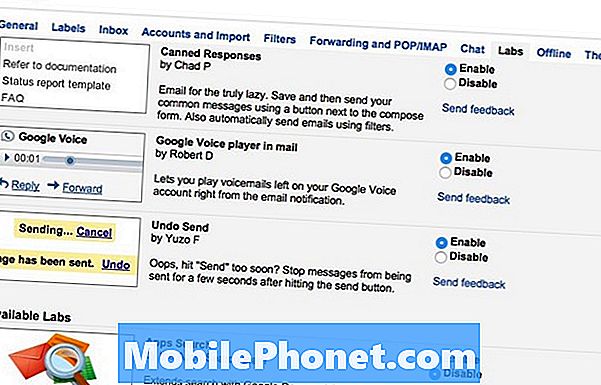Turinys
„Galaxy Tab S5e“ yra viena iš geriausių planšetinių kompiuterių, kurias šiuo metu galite įsigyti už pinigus. Jis yra gerai pagamintas ir siūlo beveik tą pačią programinės ir aparatinės įrangos patirtį, kokią gali suteikti brangūs šios klasės įrenginiai. Bet kaip ir bet kuris kitas išmanusis telefonas ir planšetinis kompiuteris, jis taip pat gali patirti vieną bendrą trūkumą: nesugebėjimas įjungti. Jei jūsų „Galaxy Tab S5e“ šiuo metu neįsijungs, turite ieškoti atsakymų, kodėl taip yra. Dar svarbiau, kad jūs turite aktyviai ieškoti problemos sprendimo būdų. Šis įrašas turėtų suteikti jums „patarimų“, kaip jį išspręsti. Toliau sužinokite, ką turite padaryti, kad išspręstumėte problemą.
Ką daryti, jei „Galaxy Tab S5e“ neįsijungs | „Galaxy Tab S5e“ neįsijungimo trikčių šalinimas
Jei „Galaxy Tab S5e“ neįsijungs ir ieškote būdų, kaip ją išspręsti, vadovaukitės toliau pateiktais sprendimais.
Skirtukas S5e neįjungs pataisos Nr. 1: patikrinkite, ar nėra fizinių pažeidimų
„Samsung Galaxy“ įrenginiai paprastai gerai patikrinami prieš paliekant gamyklą. Nors maža dalis iš kiekvienais metais išleidžiamų milijonų turi defektų, kurie neleidžia jiems paleisti ar įsijungti, daugiau nei 99% jų yra gana patikimi. Dažniausia priežastis, kodėl „Galaxy“ įrenginys gali neįsijungti, yra aparatūros pažeidimai. Taip atsitinka, jei vartotojas yra pakankamai neatsargus, kad galėtų numesti įrenginį ar pataikyti į jį sunkiai. Kai kuriais atvejais „Galaxy“ įrenginiai, neturintys atsparumo vandeniui, gali neveikti, veikiami vandens, drėgmės ar skysčių. Jei jūsų „Galaxy Tab S5e“ turi matomų aparatinės įrangos pažeidimų požymių arba jis buvo veikiamas skysčio, gali prireikti taisyti, kad jis vėl veiktų. Priklausomai nuo žalos, skambinimas „Samsung“ ar apsilankymas vietiniame „Samsung“ paslaugų centre gali būti jūsų pasirinkimas. Tiesiog nepamirškite, kad galite atlikti keletą programinės įrangos pataisymų, kad išspręstumėte tokio tipo problemas. Programinės įrangos patobulinimai negali ištaisyti blogos aparatūros, pavyzdžiui, sugedusio ekrano ar vandens pažeistos pagrindinės plokštės. Jei jūsų įrenginyje yra akivaizdžių fizinių pažeidimų, labai rekomenduojame nebeteikti daugiau programinės įrangos trikčių šalinimo, kad sutaupytumėte laiko. Vietoj to norite pasikalbėti su „Samsung“, kad jums būtų nurodyta, ką daryti.
2 skirtukas „S5e“ neįjungs pataisymo: įkraukite telefoną
Jei nebuvo jokio tiesioginio įvykio, galėjusio fiziškai sugadinti įrenginį, kitas trikčių šalinimo žingsnis, kurį turite atlikti, yra užtikrinti, kad akumuliatorius būtų išjungtas bent 30 minučių. Tokio ilgo įkrovimo turėtų būti daugiau nei pakankamai, kad akumuliatorius būtų maitinamas ir būtų galima vėl įjungti sistemą. Daugelis „Android“ vartotojų paprastai to nedaro, tačiau daugeliu atvejų pakanka įkrauti įrenginį, kad išspręstumėte problemą.
Ličio baterijos, tokios kaip „Samsung Galaxy Tab S5e“, kartais gali išeikvoti tiek energijos, kad jos nebegalės vėl įjungti. Kai kuriais atvejais tokia situacija netgi gali visiškai prarasti akumuliatorių ir sukelti visišką gedimą. Tačiau daugeliu atvejų vartotojui tiesiog reikia dar kartą įkrauti akumuliatorių, kad jis būtų paleistas. Jei dar neišbandėte, siūlome, kad šiuo atveju tai yra jūsų pirmasis trikčių šalinimas. Prieš bandydami vėl jį įjungti, būtinai įkraukite telefoną bent 30 minučių. Nebandykite iš naujo paleisti telefono, kol jis vis dar įkraunamas, kad pirmiausia būtų galima pridėti daugiau nei pakankamai minimalios energijos. Po 30 minučių galite pamatyti, ar telefonas vėl įsijungia. Jei po kurio laiko įkrovimo niekas nepasikeis, pereikite prie kito trikčių šalinimo žingsnio.
Skirtukas S5e neįjungs pataisos Nr. 3: naudokite kitą įkrovimo priedų rinkinį
Jei jūsų „Galaxy Tab S5e“ vis tiek neįsijungs, kitas dalykas, kurį norite patikrinti, yra įkrovimo priedai. Gali būti kabelio lūžis ar pažeidimas, arba adapteris gali būti blogas arba šlapias. Jei nenaudojate originalaus kabelio ar adapterio, pabandykite sužinoti, ar kuris nors iš jų yra problema. Trečiųjų šalių USB laidai kartais gali lengvai nutrūkti, palyginti su originaliais „Samsung“. Įkrovimo kabelio viduje yra daug mažų laidų ir jei viduje yra daug tokių laidų, įkrovimo metu gali nepakakti energijos perdavimo.
Jei negalite lengvai rasti „Samsung S5e“ originalaus „Samsung“ USB kabelio ir adapterio rinkinio, apsilankykite vietiniame „Samsung“ mažmeninės prekybos tinkle ar aptarnavimo centre ir sužinokite, ar jūsų telefonas ten kraunamas.
4 skirtukas „S5e“ neįjungs pataisymo: patikrinkite ekraną
Kita galima priežastis, kodėl šiuo metu jūsų telefonas gali pasirodyti išjungtas, yra sugadintas ekranas. Jei telefonas vis tiek vibruoja, praneša apie garsą ar rodo šviesos diodų lemputę, gali kilti problemų su ekranu. Paprastai tai atsitinka, kai prietaisas yra numestas ir ekranas sugadintas. Iš esmės vyksta tai, kad ekranas yra sugadintas, bet pagrindinė plokštė vis dar veikia normaliai. Tačiau kadangi ekranas yra sistemos vartai, pirmiausia reikia jį sutvarkyti, kad galėtumėte toliau naudoti savo įrenginį. Jei ekranas visiškai neįsijungs, turėsite nusiųsti telefoną į „Samsung“, kad jį būtų galima pirmiausia ištaisyti. Jei viskas gerai, tada jūsų telefonas turėtų veikti normaliai.
Skirtukas S5e neįjungs pataisymo Nr. 5: patikrinkite įkrovimo prievadą
Dar vienas pagrindinis dalykas, kurį turite atlikti, jei „Galaxy Tab S5e“ neįsijungs, yra vizualiai patikrinti įkrovimo prievadą. Tai yra vieta, kur ji yra labiausiai veikiama purvo, pūkų, šiukšlių ar pašalinių daiktų, dėl kurių vartotojai paprastai nieko nemano. Jei uoste yra kažkas, kas blokuoja įkrovimo laido sąlytį su jungtimis, telefono įkrovimas gali būti lėtas arba apskritai neįmanomas. Jei „Tab S5e“ išsikrovė akumuliatorius ir kyla problemų dėl įkrovimo prievado, tai gali būti pagrindinė problemos priežastis - negalėjimas krauti. Jei manote, kad įkrovimo prievadas nešvarus, pabandykite jį išvalyti suspausto oro skardine. Nekiškite nieko į vidų, kad nesugadintumėte sistemos.
Jei prievadas yra aiškus ir jame nėra jokių matomų pažeidimų, norite pereiti prie kito trikčių šalinimo žingsnio.
Skirtukas S5e neįjungs pataisymo Nr. 6: priverstinai paleiskite įrenginį iš naujo
„Soft reset“ atlikimas yra dar vienas būdas paleisti neveikiančią sistemą. „Soft reset“ reiškia imituoti akumuliatoriaus ištraukimo procedūros poveikį. Šis naujo tipo paleidimas paprastai yra naudingas tokioje situacijoje, kokia yra. Norėdami iš naujo nustatyti „Galaxy Tab S5e“:
- Paspauskite ir palaikykite maitinimo ir garsumo mažinimo mygtuką iki 45 sekundžių.
- Palaukite, kol įrenginys paleidžiamas iš naujo.
Kai kuriose „Galaxy Tab S5e“ versijose gali būti šiek tiek kitoks būdas atlikti tą pačią procedūrą. Štai kaip:
- Laikykite nuspaudę maitinimo ir garsumo mažinimo mygtukus, kol pasirodys ekranas „Maintenance Boot Mode“ (maždaug 10 sekundžių).
- Ekrane „Maintenance Boot Mode“ pasirinkite „Normal Boot“. Naudokite garsumo mygtukus, kad peržiūrėtumėte galimas parinktis, ir maitinimo mygtuką, kad pasirinktumėte.
- Palaukite, kol procesas bus baigtas. Tai gali užtrukti iki 60 sekundžių.
Skirtukas S5e neįjungs taisymo Nr. 7: paleiskite į saugųjį režimą
Kita galima problemos priežastis gali būti bloga programa. Jei pridėjus programą „Galaxy Tab S5e“ neįsijungs, turėtumėte apsvarstyti galimybę ištrinti minėtą programą ir sužinoti, ar tai išspręs. Tačiau norėdami tai padaryti, pirmiausia turite rasti būdą, kaip įjungti telefoną. Čia tampa naudingas saugusis režimas. Saugus režimas blokuoja trečiųjų šalių programas. Jei galite sėkmingai iš naujo paleisti „Tab S5e“ į saugųjį režimą, tai aiškiai rodo blogą programos problemą. Atlikite toliau nurodytus veiksmus, kad paleistumėte į saugųjį režimą:
- Išjunkite įrenginį.
- Paspauskite ir palaikykite maitinimo mygtuką šalia ekrano su įrenginio pavadinimu.
- Kai ekrane pasirodys „SAMSUNG“, atleiskite maitinimo mygtuką.
- Iš karto atleidę maitinimo mygtuką, palaikykite nuspaudę garsumo mažinimo klavišą.
- Toliau laikykite nuspaudę garsumo mažinimo mygtuką, kol įrenginys bus paleistas iš naujo.
- Saugus režimas bus rodomas apatiniame kairiajame ekrano kampe.
- Kai pamatysite „saugųjį režimą“, atleiskite garsumo mažinimo klavišą.
Jei „Galaxy Tab S5e wifi“ veikia normaliai saugiuoju režimu ir manote, kad turite problemų su programa, turėtumėte tęsti tyrimą. Norėdami nustatyti kaltininką, galite naudoti pašalinimo metodą. Štai kaip:
- Paleiskite į saugųjį režimą.
- Patikrinkite, ar nėra problemos.
- Patvirtinę, kad kalta trečiosios šalies programa, galite pradėti pašalinti programas atskirai. Siūlome pradėti nuo naujausių, kuriuos pridėjote.
- Pašalinę programą iš naujo paleiskite telefoną į įprastą režimą ir patikrinkite, ar nėra problemos.
- Jei „Tab S5e“ vis dar kelia problemų, pakartokite 1–4 veiksmus.
8 skirtukas „S5e“ neįjungs pataisymo: paleiskite iš naujo į alternatyvius režimus
Kita galima priežastis, kodėl „Tab S5e“ neįsijungs, gali būti susijusi su „Android“ operacine sistema. Nors tai retai, atnaujinimai ar visos sistemos pakeitimai kartais gali sukelti rimtų kodavimo problemų, kurios gali trukdyti „Android“ tinkamai paleisti. Tai gali pasireikšti nepavykus paleisti iš naujo, įstrigus „Samsung“ logotipo ekrane arba išjungus nepavyksta vėl įsijungti. Jei problemos priežastis yra „Android“ OS triktis, vis tiek turėtumėte galėti iš naujo paleisti įrenginį į kitą programinės įrangos aplinką, pvz., Atkūrimo režimą arba atsisiuntimo režimą. Šie įkrovos režimai yra nepriklausomi nuo „Android“ ir „Samsung“ specialistai juos naudoja programinės įrangos problemoms diagnozuoti. Jei norite patikrinti, ar turite „Android“ problemų, apsvarstykite galimybę paleisti įrenginį bet kuriam iš jų. Jei planšetinis kompiuteris paleidžiamas į atkūrimo režimą, galbūt galėsite išspręsti problemą nuvalydami talpyklos skaidinį arba atlikdami gamyklinius nustatymus. Vienintelis dalykas, kurį galite padaryti atsisiuntę „MOde“, yra atnaujinti programinę įrangą. Jei dar negirdėjote apie mirksintį terminą arba nesate tikri, kad tai padarysite patys, turėtumėte kreiptis pagalbos į „Samsung“.
Toliau pateikiami būdai, kaip paleisti atkūrimo režimą arba atsisiuntimo režimą:
Kaip paleisti „Galaxy Tab S5e“ į atkūrimo režimą
- Išjunkite įrenginį. Tai yra svarbu. Jei negalėsite jo išjungti, niekada negalėsite paleisti į atkūrimo režimą. Jei negalite reguliariai išjungti įrenginio naudodami maitinimo mygtuką, palaukite, kol išsikraus telefono baterija. Tada įkraukite telefoną 30 minučių, prieš paleisdami į atkūrimo režimą.
- Paspauskite ir palaikykite garsumo didinimo klavišą ir „Bixby“ klavišą, tada palaikykite paspaudę maitinimo mygtuką.
- Kai pasirodys žalias „Android“ logotipas, atleiskite visus klavišus („Installing system update“ bus rodoma apie 30–60 sekundžių, kol bus rodomos „Android“ sistemos atkūrimo meniu parinktys).
Kaip įkelti „Galaxy Tab S5e“ į atsisiuntimo režimą
- Išjunkite įrenginį. Tai yra svarbu. Jei negalėsite jo išjungti, niekada negalėsite paleisti į atkūrimo režimą. Jei negalite reguliariai išjungti įrenginio naudodami maitinimo mygtuką, palaukite, kol išsikraus telefono baterija. Tada įkraukite telefoną 30 minučių, prieš paleisdami į atkūrimo režimą.
- Paspauskite ir palaikykite garsumo mažinimo klavišą ir „Bixby“ klavišą, tada palaikykite paspaudę maitinimo mygtuką.
- Žinodami, ar esate atsisiuntimo režime, pamatysite ekraną su užrašu „Atsisiunčiama…“.
- Atminkite, kad jei ekranas veikia bet kuriuo iš šių režimų, tai yra aiškus ženklas, kad turite „Android“ OS problemą. Nepamirškite iš naujo nustatyti gamyklinius nustatymus atkūrimo režimu, kad jį ištaisytumėte.
Skirtukas S5e neįjungs 9 taisymo: taisymas
Jei išbandžius visus aukščiau pateiktus pasiūlymus, problema visiškai neišnyks, galite manyti, kad priežastis yra giliau išspręsta. Šiuo atveju norite dirbti su „Samsung“, kad tai išspręstų. Apsilankykite vietinėje „Samsung“ parduotuvėje ir susitarkite dėl remonto.